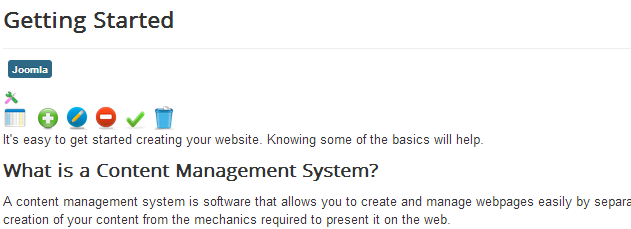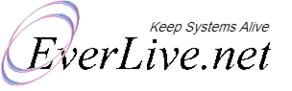Joomlo! admin z front-endu je Plugin Joomla, který přináší back-end vaší administrativy v snadno použitelných překrytí v front-endu. Co musíte udělat, je následující:
- Stáhnout plugin a nainstalovat
- Odhájení z Joomla Back-end
- Login na Joomla Front-end jako Admin nebo Super Admin
- Mohoucí myš do pravého horního rohu v přední části vašeho webu. Tady prosím! Vidíte svého správce Joomly v předním panelu.
Navšechno se nemusím přihlašovat dvakrát. Stačí se přihlásit do front-endu a budete automaticky přihlášeni k back-endu. Skvělý rychlý přístup k vašemu back-endu Joomla.
Prohlídka videa verze Pro
Dostupné srovnání
- Standardní verze
- Price: Free
- Quick Přístup k Joomla Admin
- Login Security - pouze pro povolené uživatele
- Displayed na myši přesunout do vybraného rohu
- Jediné kliknutí pro zavření
- Není vyžadováno dvojité přihlášení. Stačí se přihlásit do front-endu.
- Pro verzi
- GBP 49
- Pokud se zobrazí přístup k joomla admin
- Login Security - pouze pro povolené uživatele
- Displayed on mouse přesunout do vybraného rohu
- V jediném kliknutí zavřít
- Není nutné dvojité přihlášení. Stačí se přihlásit do front-endu.
- Přímý odkaz na články, Nabídky a moduly v back-endu
- Směrný odkaz pro úpravy článků, položek nabídky a modulů
- Posílání rychlé změny pořadí modulů a nabídek
- Nazobněte si nový článek, položku nabídky a modul
- Kliklik duplicitní odkaz modulu
me požadované nové funkce.
Snímky obrazovky
Step 1: Přihlaste se k front-endu jako Admin.
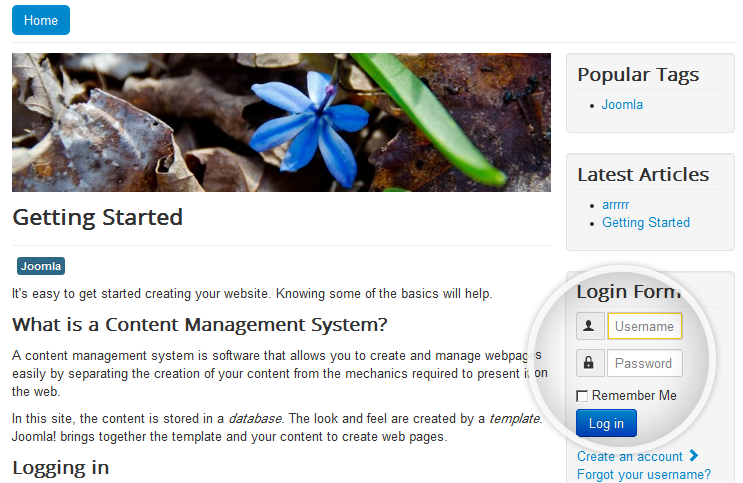
Step 2: Přesunutí kurzoru do pravého horního rohu.
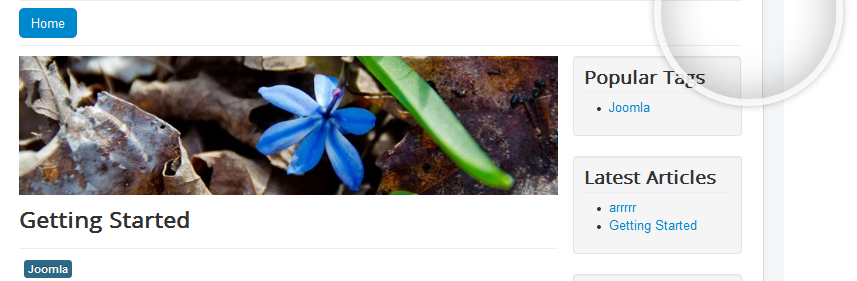
Nyní můžete zobrazit sekci Joomla back-end admin v front-endu.
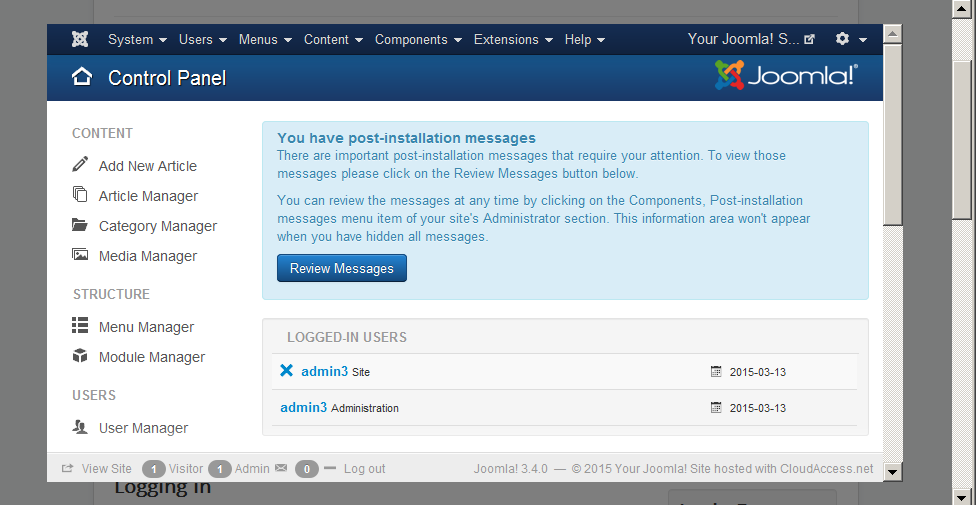
Odhlásí se automaticky do oddílu back-end admin a zobrazí se v překrytí. Stačí kliknout na překrytí a skrýt ho. Když se odhlásíte z front-endu, automatická back-endová relace bude také odhlášená.
Screentshots - Pouze verze Pro
Vidíte malé ikony nastavení s každým modulem, položkou nabídky a článkem následující obrázek. Přesunutím ukazatele myši na libovolný obrázek nastavení se zapne dostupné bitové kopie operací.
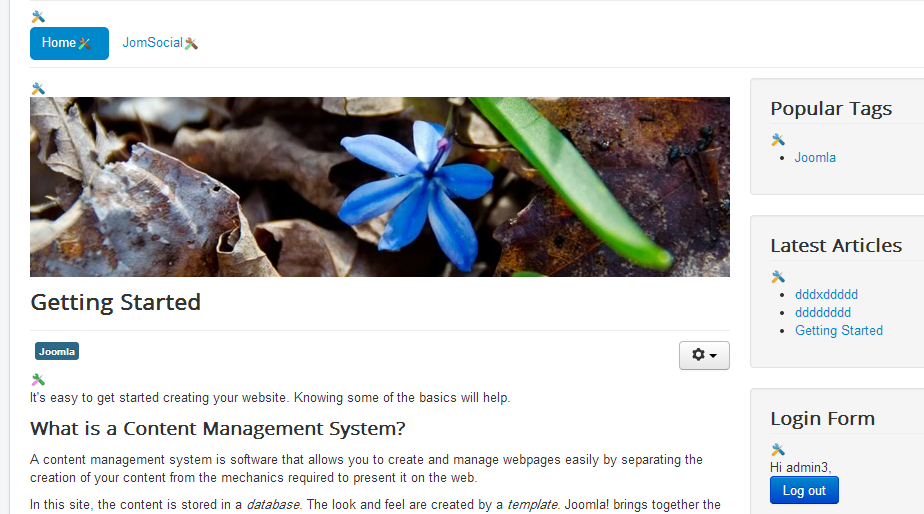
Modules Operations Images:
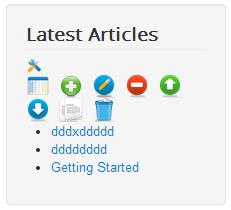
Menu Items & Operations Images:
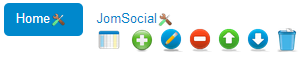
Operations Images display with each Article: